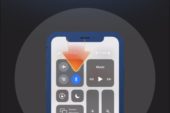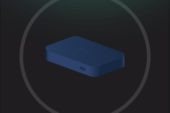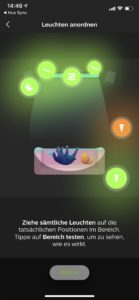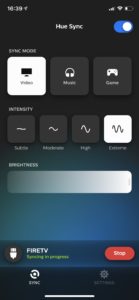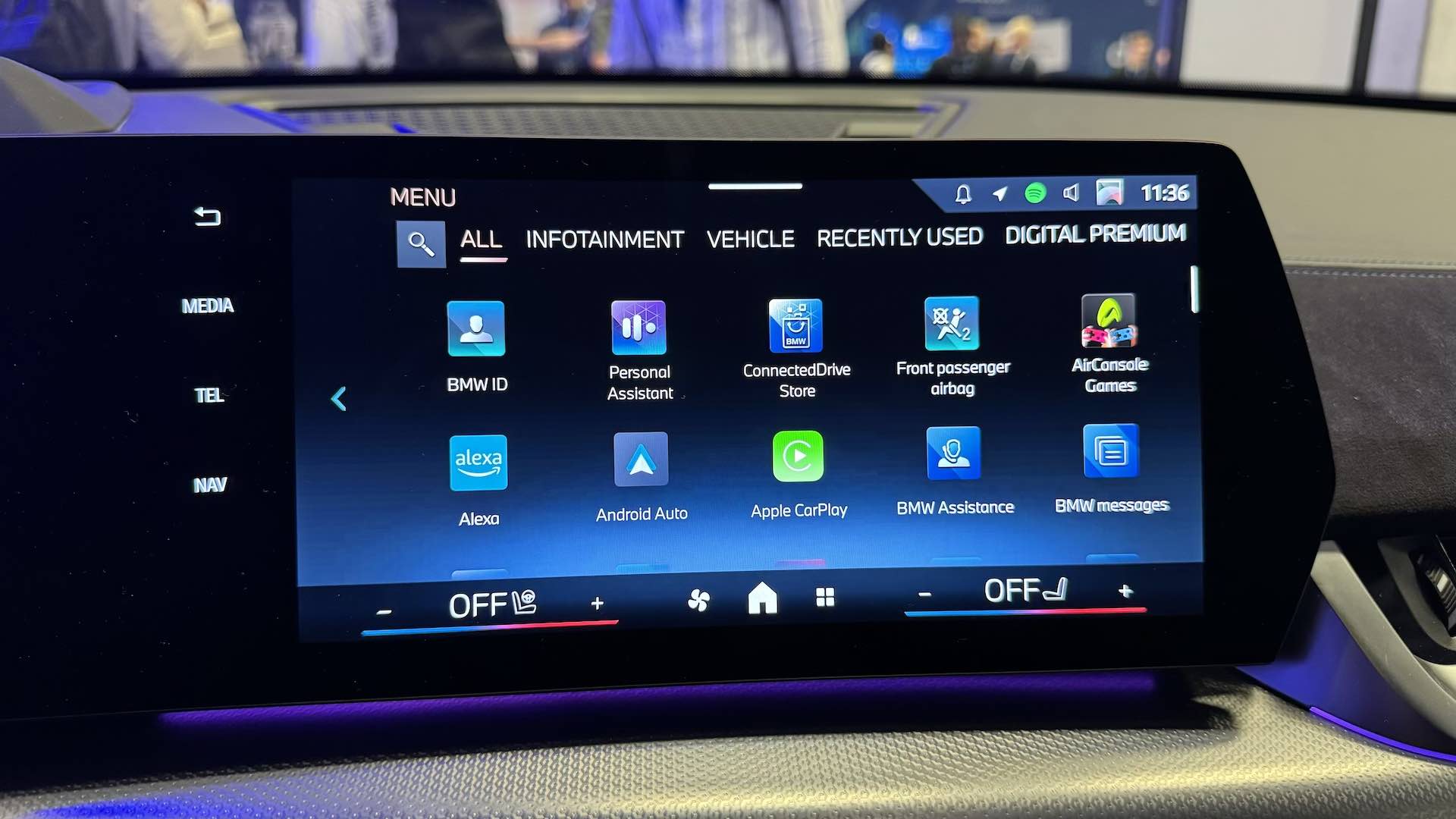Philips Hue Play HDMI Sync Box Testbericht
Mit der HDMI Sync Box bringt Philips Hue eine Box auf den Markt die eure Philips Hue Lampen synchronisiert und einen Effekt ähnlich eines Ambilight Fernsehers ermöglicht und das eben mit jedem Fernseher. Ich stelle euch die Box in einem ausführlichen Testbericht vor und zeige euch ob sich der Kauf lohnt oder nicht.
Philips Hue Play HDMI Sync Box | Video
Wer keine Lust hat 1.500 Wörter Testbericht durchzulesen, kann auch direkt meinen ausführlichen Testbericht als Video anschauen. Empfehlen kann ich es euch sowieso, denn die Farbeffekte kann man in Text und Bild nicht wirklich gut erleben, ihr solltet euch also auf jeden Fall das Video ab Minute 4:44 anschauen wenn die Action so richtig losgeht.
Philips Hue Play HDMI Sync Box | Unboxing
Das Boxdesign von Philips Hue finde ich ja sowieso schon sehr gut gelungen und da macht auch die HDMI Sync Box keine Ausnahme. Die Rückseite zeigt die Box in Aktion und auch den Lieferumfang und weitere Details zum Produkt.
Im Lieferumfang befindet sich neben der HDMI Sync Box auch noch ein HDMI-Kabel mit einer Länge von 1 m. Für die meisten Anwender wird dies natürlich absolut ausreichen, wer es länger braucht kann hier natürlich ein HDMI-Kabel in Wunschlänge nutzen. Ausserdem ist auch noch das Netzteil mit UK- und EU-Stecker dabei. Das Stromkabel hat eine Länge von 1,2 m. Mehr ist im Lieferumfang auch nicht enthalten.
Hinweis: Die HDMI Sync Box alleine reicht natürlich nicht aus um loszulegen. Ein Hinweis auf der Verpackung macht es auch noch mal deutlich, die Hue Bridge ist nicht dabei und wird benötigt. Die Mindestanforderung ist hier eine Hue Bridge und ein Hue Leuchtmittel.
Philips Hue Play HDMI Sync Box | Erster Eindruck
Werfen wir jetzt auch mal einen Blick auf die Sync Box. Optisch ist sie schön schlicht gehalten und besteht aus mattem Kunststoff. Oben das Hue Logo und vorne das Philips Logo. Vorne dann auch eine Status-LED und ein Button, mehr ist da auch nicht, Philips wollte es wohl nicht zu auffällig haben.

Die Abmessungen betragen 182 x 99 x 23 mm und das Gewicht 455 Gramm. Durch das Gewicht und die gummierte Unterseite hat die Box einen guten Halt auf dem Tisch, auch wenn alle HDMI-Kabel angesteckt sind. Auf der Rückseite befinden sich ganze vier HDMI Eingänge für eure Geräte, dann ein HDMI Output zum Fernseher , ein microUSB-Port der auch mit dem Fernseher verbunden werden kann, so bekommt die Sync Box ein Signal vom Fernseher wenn dieser eingeschaltet wird. Ausserdem ganz rechts noch der Anschluss für das Netzteil. Übrigens ist das USB-Kabel nicht im Lieferumfang enthalten, da die Funktion optional ist und nicht zwingend benötigt wird.

Die Verarbeitung ist hochwertig wie man es auch von Philips Hue Produkten erwartet, immerhin kosten sie ja auch ein paar Euro. Durch das schlichte Design wird die Box später nicht sonderlich auffallen wenn man sie auf den Fernsehtisch stellt.
Philips Hue Play HDMI Sync Box | Einrichtung
Zuerst einmal sucht ihr euch einen schönen Platz für die Sync Box. Da keine Fernbedienung benötigt wird und man die Box einfach über die App in seinem Smartphone nutzt, kann die Box auf Wunsch natürlich auch im nicht sichtbaren Bereich des TV-Tischs verstaut werden. In meinem Beispiel habe ich sie natürlich einfach nur auf den Tisch gelegt, verzeiht also den Kabelsalat. Da da Testgerät aber zurückgeschickt werden muss, wollte ich mein bestehendes TV-Setup nicht komplett umbauen. In die HDMI-Eingänge kommen die gewünschten Geräte, der HDMI-Ausgang wird mit einem HDMI-Eingang eures Fernsehers verbunden. Was mir natürlich gut gefällt ist die Tatsache dass ich nun noch mehr HDMI-Geräte an meinen Fernseher anschließen kann, da nun die HDMI Sync Box nur einen HDMI-Port meines Fernsehers nutzt und ich wieder drei HDMI-Ports zur freien Verfügung habe. Bei Bedarf könnt ihr auch ein microUSB-Kabel nehmen und die Box mit einem USB-Port des Fernsehers verbinden. Dadurch weiß die Sync Box dann dass der Fernseher eingeschaltet wird. Zwingend notwendig ist dies nicht, ich habe es auch nicht gemacht. Übrigens: Falls ihr die Philips Hue Play Light Bar nutzt, ist an eurem Netzteil vielleicht sogar noch ein Port frei, denn das Netzteil bietet Platz für drei Kabel und ich habe nur zwei Play Light Bars genutzt, also konnte ich die Sync Box einfach an das gleiche Netzteil wie die Play Light Bars anschließen und habe so auch noch Platz an der Steckdosenleiste eingespart. Nachdem ihr nun alles eingerichtet habt folgt das Setup in der App.
Philips Hue Play HDMI Sync Box | Setup in der App
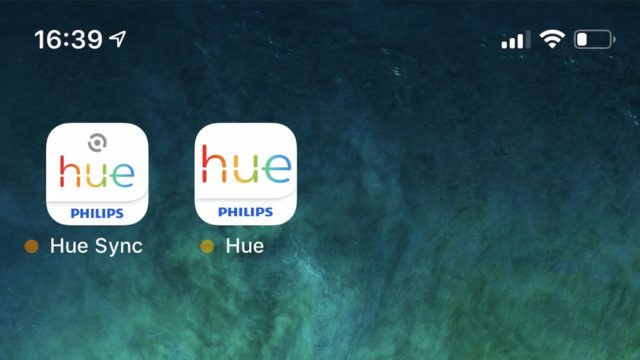
Für die HDMI Sync Box benötigt ihr die Hue Sync App die es kostenlos für iOS und Android gibt. Natürlich auch die Hue App, aber wie vorhin bereits erwähnt braucht ihr ja sowieso ein bereits eingerichtetes Philips Hue System, also setzte ich das auch schon voraus dass ihr die Hue Bridge und die Lampen eingerichtet habt.
Die Einrichtung ist nun recht einfach gestaltet, die App fragt euch ob eure Bridge eingerichtet ist, ja ist sie, dann ob alle Kabel bereits an der HDMI Sync Box angeschlossen wurde, auch dies bestätigen wird. Leuchtet die Status-LED blau? Ja tut sie. Beim Smartphone muss jetzt noch Bluetooth aktiviert sein denn wir werden das Smartphone jetzt mit der Box verbinden um das WLAN einzurichten. Hier wählen wir dann das gleiche WLAN aus mit dem auch die Hue Bridge und die Hue Lampen verbunden sind und schon kann es losgehen.
Sobald die Sync Box eingerichtet wurde, werden wir nach Entertainment Areas gefragt, hier fügt ihr eure Lampen zu einer Entertainment-Gruppe zusammen und könnt im nächsten Fenster auch noch die genaue Position angeben, das ist natürlich wichtig für den Effekt später. Zieht also die jeweiligen Lampen per Drag & Drop zu ihrer richtigen Position. Als nächstes muss man die HDMI-Ports benennen, denn die Umschaltung eurer HDMI-Geräte erfolgt mit der App und so ist es leichter später das richtige Gerät auszuwählen. Jetzt seid ihr ready für die Action.
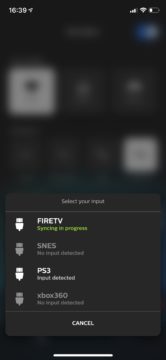
Philips Hue Play HDMI Sync Box | Funktionen
Hier seht ihr nun mein Lampen-Setup in meinem Wohnzimmer. Ich habe die Play Light Bar jeweils links und rechts platziert, dann den Lightstrip auf der Rückseite meines Fernsehers angebracht, leider waren die 2 Meter nicht ganz ausreichend um den kompletten Fernseher zu umrunden, aber für mich soll der Lightstrip auch eher die Oberseite mit Licht abdecken. Alternativ hätte man hier auch eine dritte oder vierte Play Light Bar anbringen können, die hatte ich aber nicht. Und ehrlich gesagt reicht es auch wenn man nur drei Hue Lichtquellen nutzt, ein Ambilight Fernseher hat ja auch nur drei Seiten die leuchten. Wer noch mehr Hue Lampen rumfliegen hat kann natürlich auch den Rest seines Wohnzimmers ausstatten, so könnte man seitlich vom Raum, an der Decke oder hinter dem Sofa natürlich auch noch Lampen anbringen, für ein gutes Ergebnis reichen aber wie gesagt eigentlich schon die zwei Play Light Bar und der Lightstrip aus wie man sehen kann.
Ich habe hier nun Big Buck Bunny über Youtube auf meinem Amazon Fire TV laufen. Der animierte Kurzfilm ist ein gutes Beispiel mit satten Farben um zu zeigen wie die Sync Box arbeitet. Wie ich finde sieht es echt gut aus und auch die Filme aus Hollywood machen mit der farblichen Untermalung im Hintergrund gleich doppelt soviel Spaß.
Natürlich geht das Ganze nicht nur für Filme sondern auch für Musik und Games, ihr könnt hier eure Konsole oder euren PC mittels HDMI anschließen und auch hier die Effekte genießen. Hier am Beispiel die PlayStation 3 mit Ridge Racer dass auch richtig toll aussieht und noch mal demonstriert wie schnell das System auf Farbänderungen reagiert. In der App kann man die Reaktionsgeschwindigkeit übrigens auch einstellen, denn was beim Rennspiel in der Hektik ganz gut aussieht könnte bei einem Film dann vielleicht doch etwas stören, da ist es besser wenn nicht auf jede kleine Farbänderung im Bild reagiert wird.
Philips Hue Play HDMI Sync Box | Fazit
Ich wollte eigentlich immer schon einen Philips Ambilight Fernseher haben, eben wegen der tollen Lichteffekte. Mein aktueller 55-Zoll Samsung Fernseher ist aber nun schon 8 Jahre alt und macht auch nicht den Eindruck dass er sich in der nächsten Zeit verabschieden wird, deshalb kommt eine Neuanschaffung beim Fernseher für mich nicht in Frage. Deshalb war ich auch sehr begeistert als ich von der HDMI Sync Box hörte die aus jedem Fernseher mithilfe der Philips Hue Lampen eine Art Ambilight zaubern kann. Und was soll ich sagen, ihr habt es ja hoffentlich bereits im Video gesehen, es arbeitet genau wie es soll und das mit einem Philips Hue Lightstrip+ und zwei Philips Hue Play Light Bars. Der Effekt ist mega und ich bin begeistert wie sich das Erlebnis in den Filmen und auch den Games auf einmal komplett ändert und immersiver wird. Mit einer UVP von 250 Euro ist die Box natürlich alles andere als günstig und es kommen ja auch noch die Philips Hue Lampen hinzu, wer aber wie ich bereits Philips Hue Lampen nutzt, kann diese mit der HDMI Sync Box noch mal um diese coole Funktion im Wohnzimmer erweitern.
Philips Hue Play HDMI Sync Box kaufen
Wir versuchen euch immer von den neusten Produkten zu berichten, dies ist natürlich mit einem enormen zeitlichen und finanziellen Aufwand verbunden. Wenn ihr Interesse an dem Produkt habt, findet ihr hier Affiliatelinks unserer Partner:
Philips Hue Play HDMI Sync Box kaufen
Philips Hue Play HDMI Sync Box kaufen bei: Amazon* | Saturn* | Mediamarkt*